So exportieren Sie eine Google Sheets-Datei für Microsoft Excel
Google Sheets ist eine großartige, kostenlose Tabellenkalkulationsanwendung, die Personen mit Google-Konten zur Verfügung steht. Mit diesem leistungsstarken Programm können Sie Daten erstellen, bearbeiten und bearbeiten und viele der Aufgaben ausführen, die Sie sonst in Excel ausführen könnten. Google Sheets bietet beispielsweise die Möglichkeit, mehrere Zellen zu einer zu kombinieren, ähnlich wie Sie es in Excel gewohnt sind.
Aber nicht jeder verwendet Google Sheets. Bei einigen Institutionen, Schulen und Arbeitsstätten müssen Sie möglicherweise Ihre Tabellenkalkulationen als Excel-Dateien einreichen und freigeben. Glücklicherweise können Sie mit Google Sheets Excel-Dateien aus Ihren vorhandenen Sheets-Dokumenten erstellen. Unsere Anleitung unten zeigt Ihnen den kurzen Prozess, den Sie ausführen müssen, um die benötigten Excel-Dateien zu erstellen.
So konvertieren Sie von Google Sheets nach Microsoft Excel
Bei den Schritten in diesem Handbuch wird davon ausgegangen, dass Sie derzeit über eine Tabelle in Google Sheets verfügen, die Sie in eine Microsoft Excel-Datei konvertieren möchten. Die Datei, die wir im folgenden Lernprogramm erstellen, hat den XLSX-Dateityp. Dies ist der Standarddateityp, der von Microsoft Excel 2007 und höher verwendet wird. Wenn Excel auf Ihrem Computer installiert ist, können Sie auf die Datei doppelklicken, um sie in Excel zu öffnen. Sie verlieren die ursprüngliche Google Sheets-Datei nicht, wenn Sie diese Schritte ausführen.
Schritt 1: Gehen Sie zu Ihrem Google Drive unter https://drive.google.com/drive/my-drive und öffnen Sie die Blattdatei, die Sie für Excel exportieren möchten.
Schritt 2: Klicken Sie oben im Fenster auf die Registerkarte Datei .

Schritt 2: Klicken Sie auf die Option Herunterladen als und dann auf die Option Microsoft Excel .
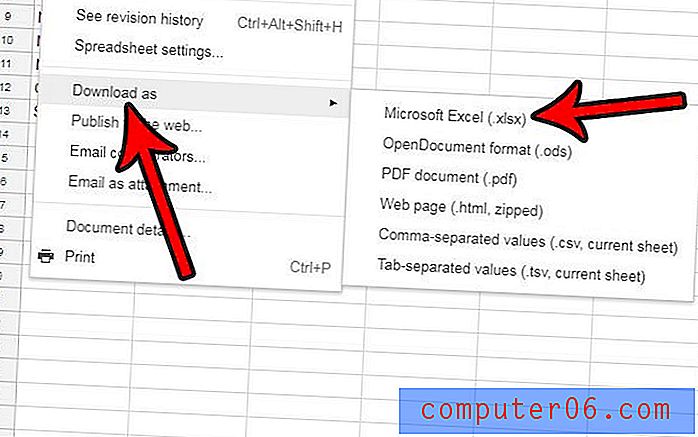
Die Datei wird dann erstellt und heruntergeladen. Sie können es dann in Excel öffnen oder die Datei nach Bedarf freigeben.
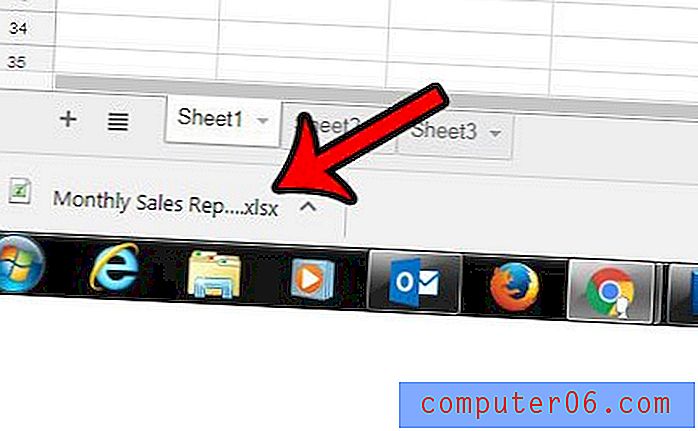
Wenn Sie viele ähnliche Tabellen drucken, können diese leicht miteinander gemischt werden. Drucken Sie Ihre Dokumenttitel oben auf der Seite, um die Identifizierung Ihrer verschiedenen Tabellen in Zukunft zu erleichtern.


